Apesar das últimas versões do Windows instalarem os drivers essenciais para o funcionamento do sistema, se você instalou um driver específico de um fabricante, pode ser útil fazer um backup dele.
Nesse tutorial vamos lhe mostrar duas formas diferentes de fazer o backup dos drivers de hardware do computador, utilizando o Prompt de Comando e um programa para fazer o backup dos drivers.
Opção 1 – Prompt de Comando
Como fazer backup dos drivers instalados no computador:
A vantagem em fazer o backup dos drivers usando o Prompt de Comando é que você não precisa instalar programas de terceiros para fazer o backup dos drivers, tudo é feito com comandos DISM.
1. Abra o Iniciar, digite cmd e clique em “Executar como administrador” no Prompt de Comando.
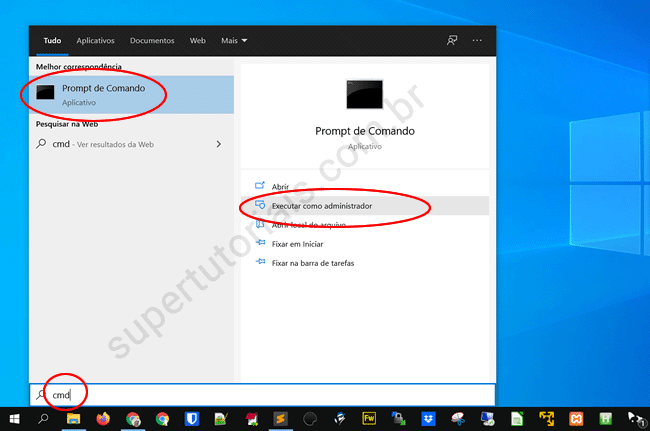
2. Digite o comando abaixo, substituindo o <caminho> pela pasta onde deseja salvar o backup dos drivers. Por exemplo: dism /online /export-driver /destination:”C:\softdownload\backup dos drivers”
Observe que a pasta precisa existir, caso contrário, você receberá um erro e os drivers não serão exportados. Lembre-se ainda de colocar o caminho da pasta entre aspas, como no exemplo acima.
dism /online /export-driver /destination:<caminho>
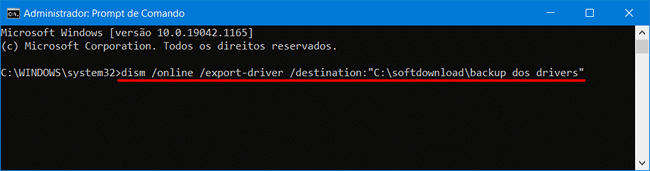
3. Uma vez feito isso, basta aguardar a exportação dos drivers. O processo pode demorar um pouco.
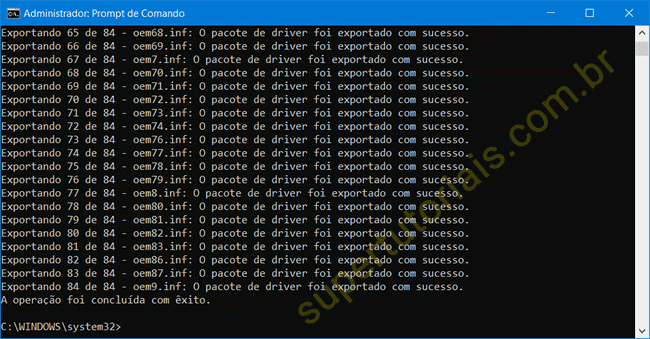
4. Os drivers são colocados na pasta especificada e cada driver é colocado em uma pasta separada.
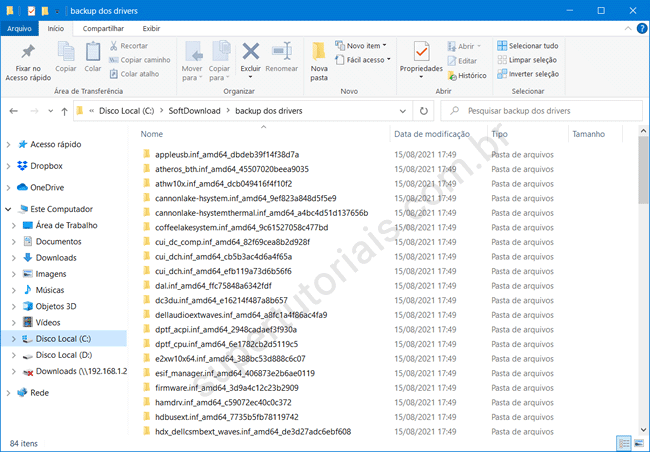
5. Os nomes das pastas não revelam muito sobre o driver e isso pode tornar um pouco complicado a identificação dos drivers. Uma opção é abrir o arquivo “.inf” nas pastas para procurar informações.
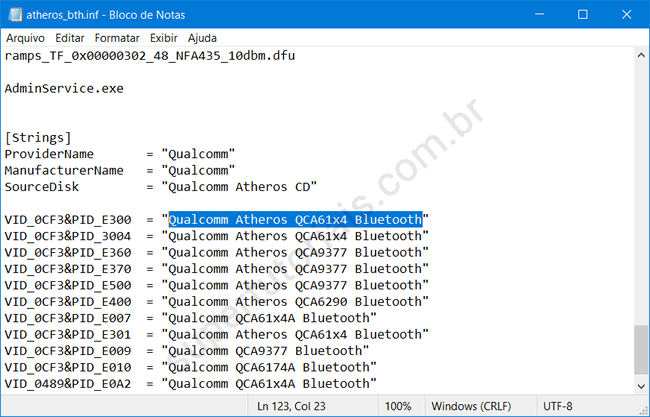
Como restaurar os drivers:
1. Para restaurar um driver específico, clique com o botão direito no arquivo .inf e depois “Instalar”.
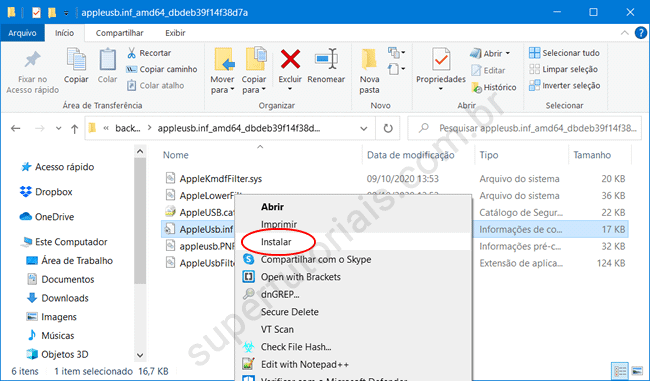
2. Para importar todos os drivers exportados, execute o comando abaixo no “Prompt de Comando” como administrador, substituindo o <caminho> pelo local da pasta onde está o backup dos drivers.
pnputil.exe /add-driver <caminho>\*.inf /subdirs /install
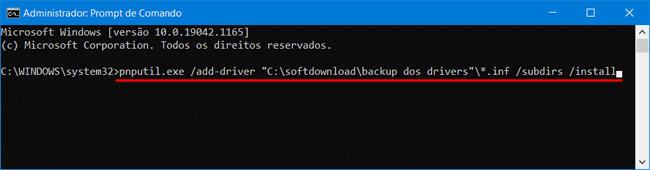
Opção 2 – Usando um programa
Como fazer backup dos drivers de hardware do PC:
1. Baixe e instale o programa DriverMax em seu computador.
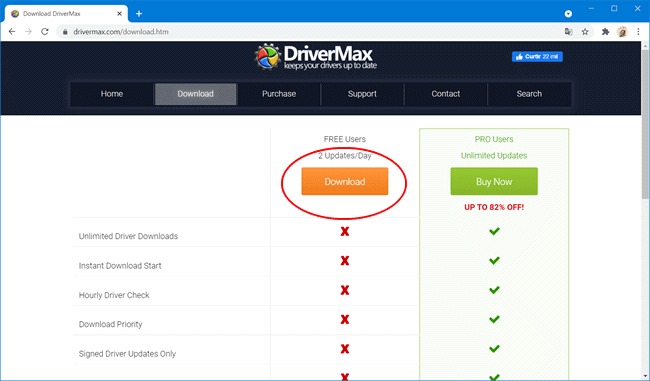
2. Na guia “Backup” marque a opção “Criar um arquivo de backup de driver” e clique em “Próximo”.
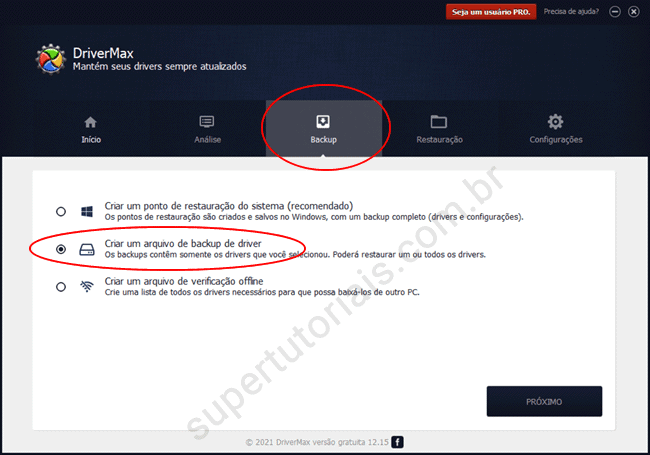
3. Selecione todos os drivers que deseja incluir no backup e clique no botão “Backup”.
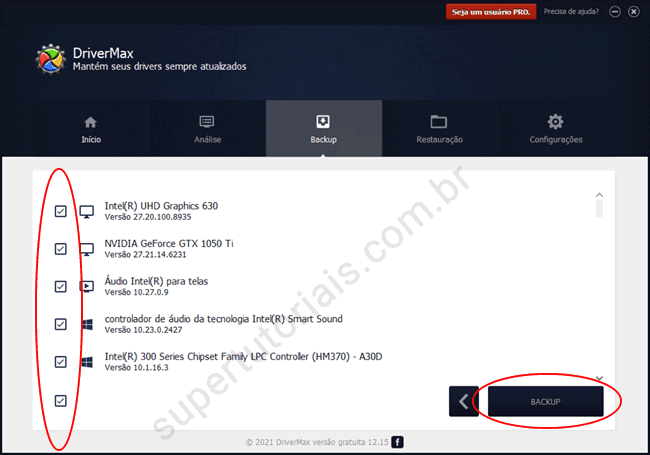
4. Aguarde a conclusão do backup.
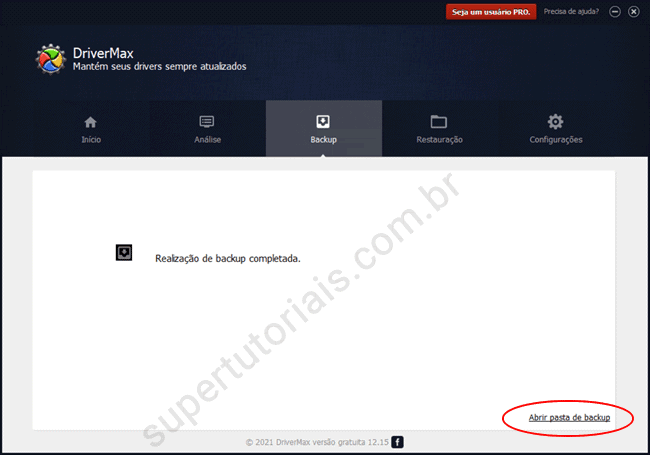
5. Clique em “Abrir pasta de backup” e você verá um arquivo zip com todos os drivers de hardware.
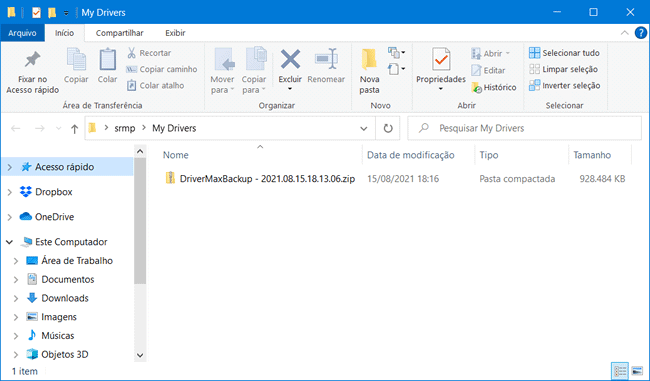
Como restaurar os drivers:
1. Abra a guia “Restauração” e marque a opçao “Restaurar de um backup criado anteriormente”.
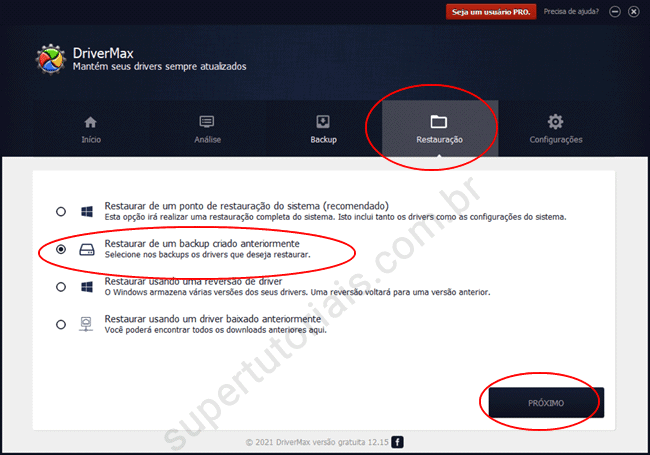
2. Clique no botão “Carregar e selecionar a pasta de backup” e selecione o arquivo ZIP do backup.
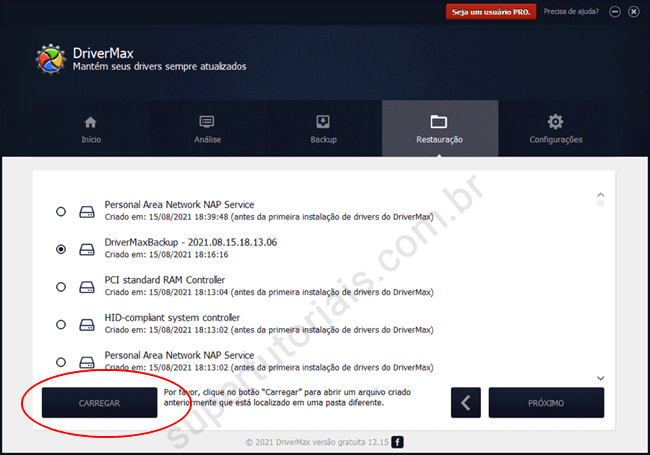
3. Selecione os drivers que deseja restaurar e clique no botão “Restaurar”.
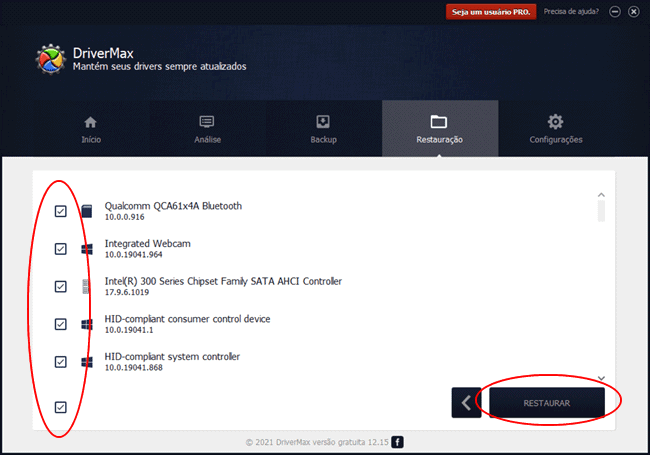

Muito obrigada pela ajuda, valeu mesmo. Deus o abençoe.